Kontrolní nástroj ArrInspector
ArrInspector je webový nástroj používaný ke kontrole spuštěné relace Azure Remote Rendering. Je určená k ladění, ke kontrole struktury vykreslené scény, zobrazení zpráv protokolu a monitorování živého výkonu na serveru.
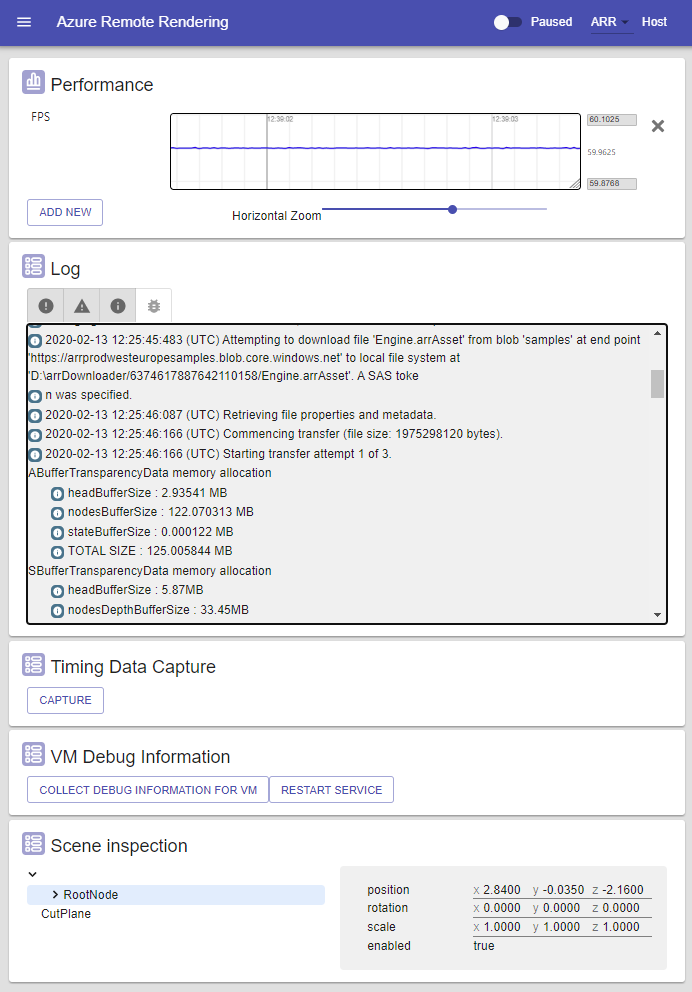
Připojení na ArrInspector
Jakmile získáte název hostitele (končící ) mixedreality.azure.comserveru vzdáleného vykreslování, připojte se pomocí ConnectToArrInspectorAsync. Viz Připojení inspektoru ARR. Tato funkce vytvoří stránku StartArrInspector.html na zařízení, na kterém aplikace běží. Pokud chcete spustit ArrInspector, otevřete tento soubor v prohlížeči na počítači. Soubor je platný pouze 24 hodin.
Pokud aplikace, která volá ConnectToArrInspectorAsync , už běží na počítači:
- Pokud používáte integraci Unity, může se automaticky spustit.
- V opačném případě najdete soubor ve složkách User Folders\LocalAppData\[your_app]\AC\Temp.
Pokud je aplikace spuštěná na HoloLensu:
- Přístup k HoloLensu pomocí portálu zařízení s Windows
- Přejděte na systémovou > Průzkumník souborů.
- Přejděte do složky User Folders\LocalAppData\[your_app]\AC\Temp.
- Uložte soubor StartArrInspector.html do počítače.
- Otevřete StartArrInspector.html a načtěte ArrInspector relace.
Panel Výkon
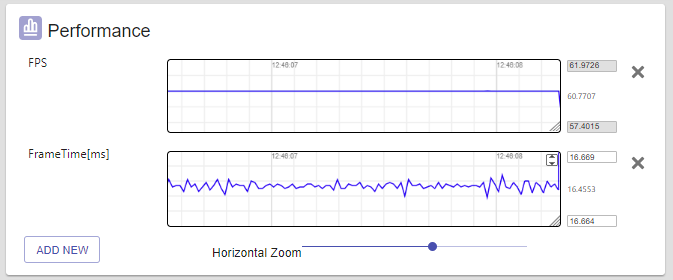
Tento panel zobrazuje grafy všech hodnot výkonu jednotlivých snímků vystavených serverem. Hodnoty aktuálně zahrnují dobu rámce, FPS, využití procesoru a paměti, statistiky paměti, jako je celkové využití paměti RAM, počty objektů atd.
Pokud chcete vizualizovat jeden z těchto parametrů, vyberte tlačítko Přidat nový a vyberte jednu z dostupných hodnot zobrazených v dialogovém okně. Tato akce přidá na panel nový posuvný graf, který bude trasovat hodnoty v reálném čase. Napravo vidíte minimální, maximální a aktuální hodnotu.
Graf můžete posunout přetažením jeho obsahu myší, ale posouvání vodorovně je možné pouze v případě, že je ArrInspector v pozastaveném stavu.
Podržte stisknutou klávesu Ctrl a tažením ji můžete přiblížit. Vodorovné přiblížení lze ovládat také pomocí posuvníku v dolní části.
Svislý rozsah se standardně počítá na základě aktuálně zobrazených hodnot a minimální a maximální hodnoty se zobrazují v textových polích vpravo. Pokud jsou hodnoty nastaveny ručně, buď jejich zadáním přímo do textového pole, nebo posouváním nebo přiblížením použije graf tyto hodnoty. Pokud chcete obnovit automatické vertikální rámování, vyberte ikonu v pravém horním rohu.
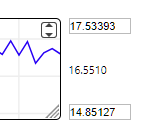
Panel Protokol
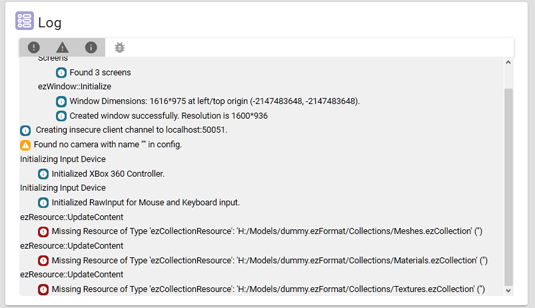
Na panelu Protokol se zobrazí seznam zpráv protokolu vygenerovaných na straně serveru. Při připojení se zobrazí až 200 předchozích zpráv protokolu a vytiskne nové zprávy, jak k nim dojde.
Seznam můžete filtrovat podle typu [Error/Warning/Info/Debug] protokolu pomocí tlačítek v horní části.

Panel Časování dat zachytávání
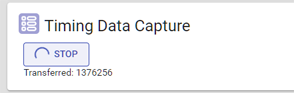
Tento panel slouží k zachycení informací o časování ze serveru a jejich stažení. Soubor používá formát JSON trasování chromu. Pokud chcete zkontrolovat data, otevřete Chrome na adrese URL Chrome://tracing a přetáhněte stažený soubor na stránku. Data časování se průběžně shromažďují v vyrovnávací paměti okruhu s pevnou velikostí. Při napsání záznamu obsahuje pouze informace o okamžité minulosti, což znamená několik sekund až několik minut.
Panel Kontrola scény
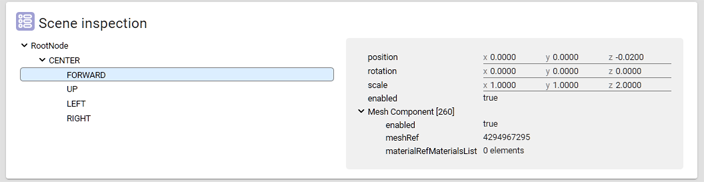
Panel Kontrola scény zobrazuje strukturu vykreslené scény. Hierarchie objektů je vlevo, obsah vybraného objektu je vpravo. Panel je jen pro čtení a aktualizuje se v reálném čase.
Panel Informace o ladění virtuálního počítače
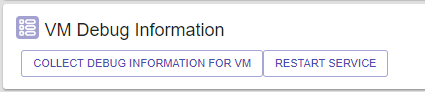
Panel Informace o ladění virtuálního počítače nabízí některé funkce ladění.
Restartování služby
Tlačítko Restartovat službu restartuje modul runtime na virtuálním počítači, ke kterému je připojen nástroj ArrInspector. Každý připojený klient se odpojí a stránka ArrInspector se musí znovu načíst, aby se připojil k restartované službě.
Shromažďování informací o ladění
Tlačítko Shromáždit informace o ladění pro virtuální počítač umožňuje aktivovat instanci vzdáleného vykreslování ke shromažďování informací o ladění na virtuálním počítači:
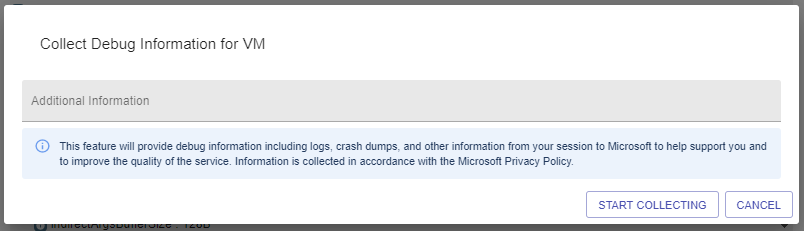
Ladicí informace pomáhají týmu azure Remote Rendering analyzovat všechny problémy, ke kterým dochází ve spuštěné instanci vzdáleného vykreslování. Dialogové okno obsahuje textové pole, které poskytuje další podrobnosti, například kroky pro reprodukci problému.
Po výběru možnosti Zahájit shromažďování se dialogové okno zavře a zahájí se proces shromažďování. Shromažďování informací na virtuálním počítači může trvat několik minut.
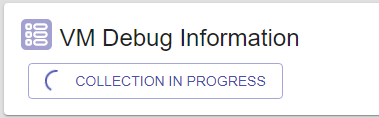
Po dokončení kolekce obdržíte oznámení v okně ArrInspector. Toto oznámení obsahuje ID pro tuto konkrétní kolekci. Nezapomeňte toto ID uložit, abyste ho předali týmu Azure Remote Rendering.

Důležité
Nemůžete stáhnout nebo jinak získat přístup k informacím o ladění virtuálního počítače. Ke shromážděným datům má přístup pouze tým Azure Remote Rendering. Abyste mohli problém prošetřit, musíte nás kontaktovat a odeslat NÁM ID kolekce.
Režim pozastavení
V pravém horním rohu umožňuje přepínač pozastavit živou aktualizaci panelů. Tento režim může být užitečný k pečlivé kontrole konkrétního stavu.
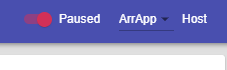
Při opětovném povolení živých aktualizací se obnoví všechny panely.